
时间:2021-02-10 09:59:13 来源:www.win10xitong.com 作者:win10
今天有一位用户说他的电脑安装的是win10系统,在使用的过程中碰到了windows10系统怎么修改计算机名称的情况,确实这个windows10系统怎么修改计算机名称的问题对于很多用户来说比较少见,遇到了就不知道如何解决。如果你想让自己的电脑水平有所提高,那这次就来尝试自己手动解决一下吧。我们可以参考这样的方法:1、按Win+i打开Windows系统设置界面,点击其中的"系统"选项;2、将左侧选项下拉到最后,点击最底下的"关于"选项就可以很好的处理了.下面我们用图文来详细的说一下windows10系统怎么修改计算机名称的操作形式。
推荐系统下载:深度系统Win10专业版
操作过程:
1.按Win i打开Windows系统设置界面,点击“系统”选项;
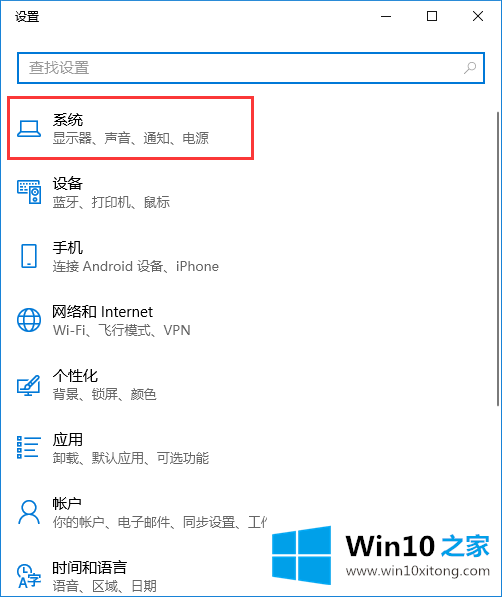
2.将左边的选项下拉到最后,然后单击底部的“关于”选项;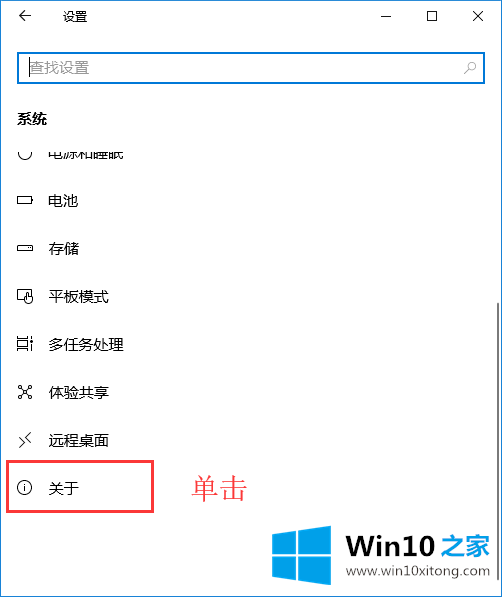
3.单击右侧信息中的“重命名计算机”;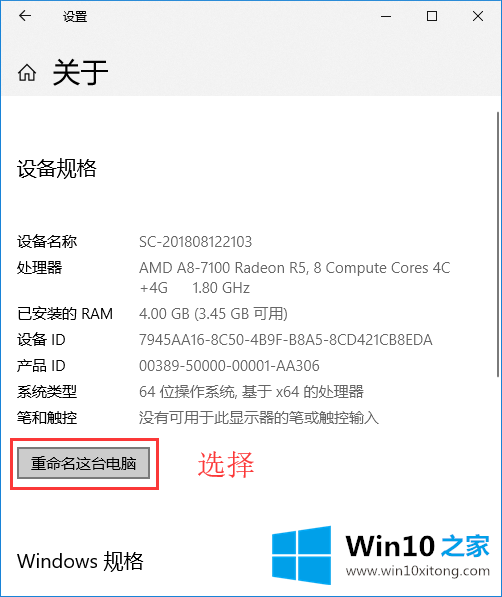
4.在输入框中输入电脑的新名称,点击“下一步”完成操作,最后重启电脑使新名称生效。
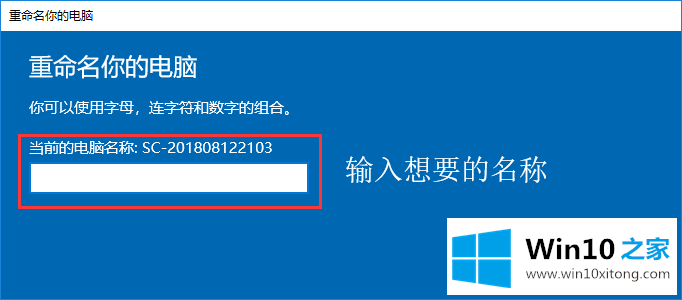
以上是windows10系统中如何修改电脑名称,希望对大家有帮助。
以上的内容已经非常详细的说了windows10系统怎么修改计算机名称的操作形式,很简单的几个设置就可以解决windows10系统怎么修改计算机名称的问题,谢谢各位对本站的支持。